springboot+vue整合百度的Ueditor
前言
最近应上级要求,添加一个富文本编辑器,百度的Ueditor(主角来了);划重点2016年就停更了!
废话不多说,直接开始操作吧。
!!!建议看的时候仔细一点,因为很可能遗漏了某个地方就很抓狂!!!
相信你看完肯定会有收获的
1、先去GitHub官网上下载Ueditor(点这里)

下载完成之后解压出来,一会要复制文件的
注意:我这里直接开始导入操作,默认你会maven,vue,并且会使用IDEA工具
2、再下载一个jsp版本(我是用java写得)
此处也可以不下载,但是怕有童鞋整不明白,所以还是多下一个吧
第一个zip是整个源码,第二个是分离出来的,后面会涉及到修改源码
点我下载

3、复制文件
1、将ueditor1_4_3_3-utf8-jsp中的文件全部复制到 vue 项目的static目录或者public目录的 ueditor 文件夹下(自行创建),效果如图:
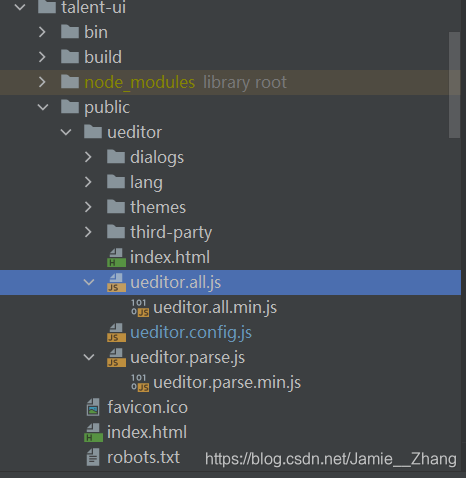
注:我的jsp文件夹已经删了,后面都移走了
2、将这个路径下ueditor-1.4.3.3\jsp\src\com\baidu\ueditor中的文件全部复制到 springboot 工程当中
如图:
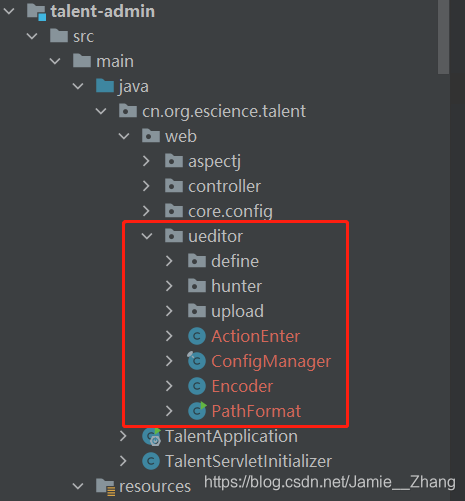
3、引入maven
将下面这4个jar包引入工程中
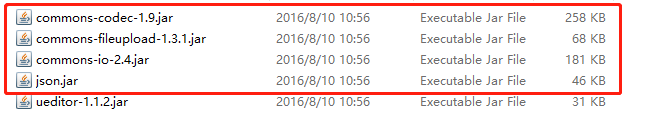
注:因为我们上面引入了源码,所以第5个jar包就不需要引入
commons
fileupload
groupId
commons
fileupload
artifactId
dependency
commons
io
groupId
commons
io
artifactId
dependency
commons
codec
groupId
commons
codec
artifactId
dependency
org
json
groupId
json
artifactId
version
dependency
这里上面 3 个可以直接通过 maven 引入,第 4 个可能会有问题(没问题的略过~)
笔者这里是通过 mvn 命令引入的,如下:
mvn install:install-file -Dfile=D:\DEV\work\erp_server_v4\src\web\WEB-INF\lib\proxool-0.9.1.jar -DgroupId=proxool -DartifactId=proxool -Dversion=0.9.1 -Dpackaging=jar

4、编写 Ueditor 组件
创建组件引入下面的 css 和 js 文件
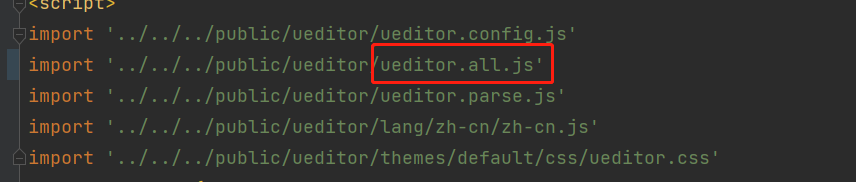
注:注意红色的框,引入的是 ueditor.all.js,别问为什么,血泪史~~
压缩之后会有莫名其妙的问题,还是别用的好
还需要注意文件引用的路径,根据自己的项目结构而定
功能和参数都是因地制宜的,难度不大。下面直接附上源码:
template
div
script
id
type
script
div
template
script
name
props
editorId
type
String
value
type
String
height
type
Number
editor
config
autoHeightEnabled
initialFrameHeight
height
initialFrameWidth
toolbars
editor
editorId
config
editor
editor
value
editor
editor
methods
editor
editor
value
editor
}
</script>
这里提一嘴,创建每一个ueditor实例时一定要有不同的id,不然在同一个组件无法多次使用(害,该踩的坑让我来,一个都不少~)
5、写好另一个父组件引用我们刚刚完成的Ueditor组件
这里不具体实现,朋友们自己动手啦~
此时成功的显示出来即可,注意还不能上传图像
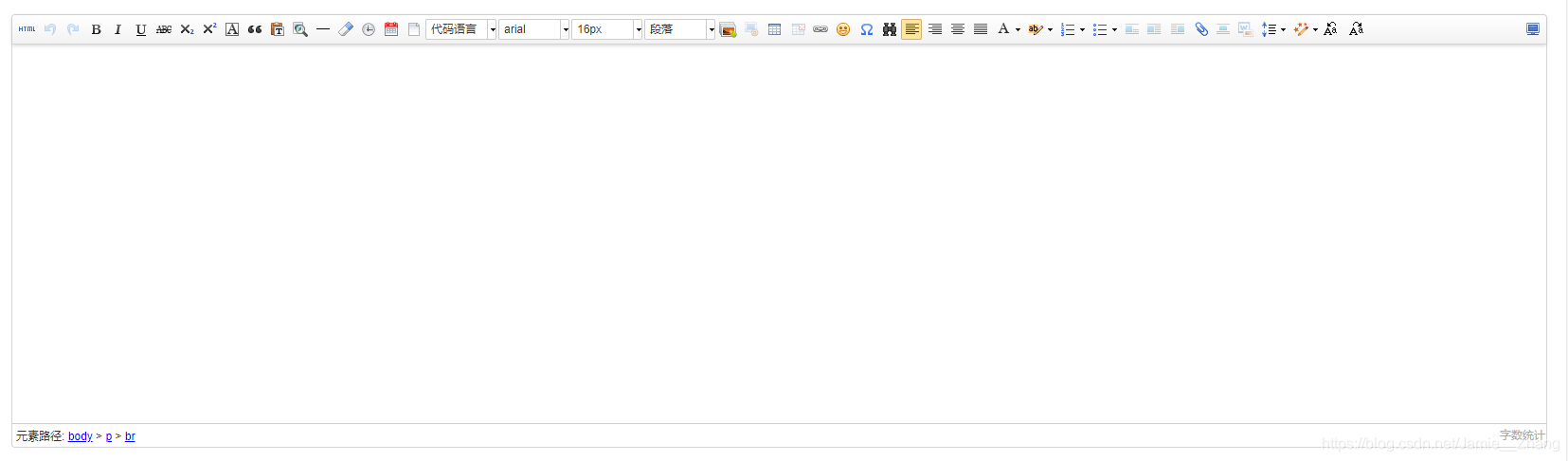
6、(重点)开始配置图像上传功能
1、将
ueditor1_4_3_3-utf8-jsp/jsp 文件夹下的 config.json 文件复制到 springboot 项目下的 resources 文件夹下
2、在后台编写 UEditorController 来代替 controller.jsp 文件
@RestController
request
response
value
action
request
response
rootPath
request
request
rootPath
}
解释:
controller.jsp 这个文件主要是用来获取 config.json 中的内容,并返回过去,因为富文本编辑器在初始化时会调接口来访问这个文件中的内容
所以你在baidu的时候会发现有很多不一样的版本,没关系,目的都一样
这里我们获取的路径还会有问题,因此我们还有修改源码
修改一:修改 ConfigManager.java 文件中的 getConfigPath() 方法
getConfigPath
e
e
修改二:修改 BinaryUploader.java 文件中的 save() 方法(删除或注释掉)
request
conf
request
NOT_MULTIPART_CONTENT
multipartRequest
request
multipartFile
multipartRequest
conf
multipartFile
NOTFOUND_UPLOAD_DATA
savePath
conf
originFileName
multipartFile
suffix
originFileName
originFileName
originFileName
originFileName
suffix
savePath
savePath
suffix
maxSize
conf
suffix
conf
NOT_ALLOW_FILE_TYPE
savePath
savePath
originFileName
physicalPath
conf
savePath
is
multipartFile
storageState
is
physicalPath
maxSize
is
storageState
storageState
savePath
storageState
suffix
storageState
originFileName
suffix
storageState
e
IO_ERROR
到这里启动工程访问http://localhost:8080/config?action=config应该能正常返回 config.json 中的内容了
如果访问不能正常返回的话,注意路径问题,
或者未知原因也有,其实里面bug挺多的,界面也过时了,但是耐不住人家功能强大…
修改三:修改 ueditor.all.js 文件
configUrl
me
isJsonp
ctrl+f 找到并注释掉它,再补上 isJsonp = false;
注意:
使用了security的童鞋要放开链接访问权限和相关的文件(资源)访问权限(如png,jpg等等)
这一点对后面的测试也很重要,能少走很多弯路!!!
7、修改配置文件
1、修改 config.json 文件


也就是说再上传成功后,会调用 http://localhost:8081/image/upload/ueditor/{time}/{filename} 来显示在文本框里面
没理解也不要紧,接着往下看,后面实践了就恍然大悟了
2、修改 ueditor.config.js 文件
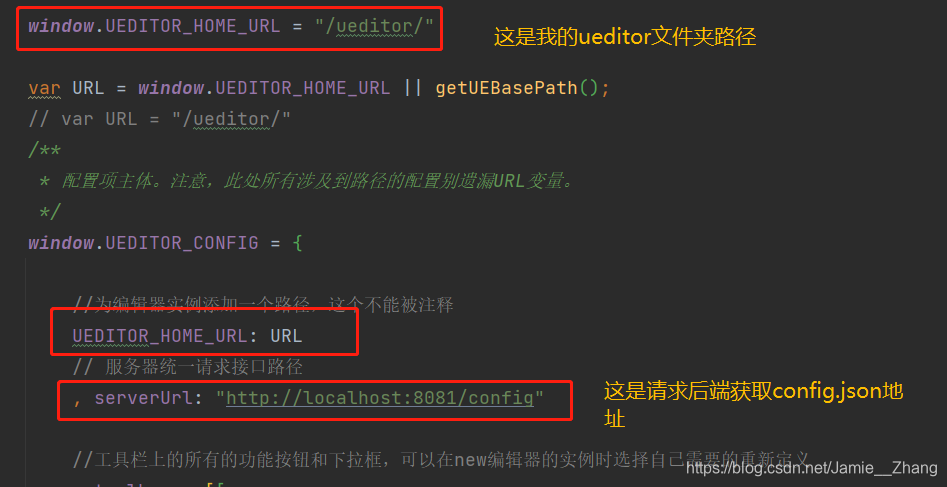
再把controller放过来对照
@RestController
request
response
value
action
request
response
rootPath
request
request
rootPath
}
这里就是编辑器初始化时,向服务器发送请求读取 config.json 文件的配置
3、编写上传文件的controller

放在这里方便你拷贝~
uEditorUpload
request
response
value
action
value
required
upfile
action
request
response
rootPath
request
request
rootPath
action
uEditorFile
uEditorUpload
upfile
jsonObject
uEditorFile
jsonObject
4、补充注入方法和返回结果封装类(没错,不返回指定参数是用不了的!!)具体情况请看官网要求。
新建 UEditorUpload.java 源码如下:
(相信看到这里的朋友,有能力自己分析方法实现了上面,我偷懒去了)
log
path
file
log
fileName
file
returnPath
fileName
saveFile
path
returnPath
saveFile
saveFile
file
saveFile
log
saveFile
uEditorFile
uEditorFile
uEditorFile
returnPath
uEditorFile
fileName
uEditorFile
fileName
uEditorFile
String path = ClassUtils.getDefaultClassLoader().getResource("").getPath();
这是引用spring中的工具类来获取地址,有兴趣的话可以试试
getClass().getClassLoader().getResource(“文件”).toURI().getPath();

新建 UEditorFile.java 这个文件主要是按照上传文件返回格式而创建的,源码如下:
@Data
@NoArgsConstructor
chain
serialVersionUID
state
url
title
original
state
url
title
original
}
整理到这里就可以去启动整个工程项目了
7、启动测试
ok的话就很nice,说明你成功了!
下面我总结一下我遇到的及其解决办法,由于已经写完了,错误截图就没有,后面找时间补上(求放过~)
1、读取不到 config.json 文件
1、检查读取路径是否正确,这个得自己一步步debug了
2、直接访问时记得带上参数action。。。(虽然时笨笨的问题,但是我发生了)
3、放开地址访问权限
4、检查文件是否被过滤
2、跨域问题可自行百度,方案挺多的
3、控制台显示http请求错误
1、认真检查配置文件路径
2、测试后端接口带上参数看看有没有问题
3、2中可以的话,看看vue组件是不是用的 ueditor.all.min.js,改成 ueditor.all.js,(我就是这里离谱的问题!!!,估计时压缩后的问题)
4、能选择图片,(多图上传按钮下)点击上传后,后端能拿到数据,也存下来图片,但是编辑器显示http错误 或者 服务器端错误
1、检查路径…(没错,还是检查路径)
2、返回的数据类型要是 string 类型的,或者说要 json 的字符串
3、返回的字符串没按照官网要求,具体可以翻上面,我将了
5、上传成功了,但是编辑器不能正常显示
我这里报的是跨域的错,但是其实不是的,这种情况还有很多,前面也出现了!!!
我把静态文件访问路径放开就能正常回显了
参考文章:http://blog.ncmem.com/wordpress/2023/09/13/springbootvue%e6%95%b4%e5%90%88%e7%99%be%e5%ba%a6%e7%9a%84ueditor/
欢迎入群一起讨论
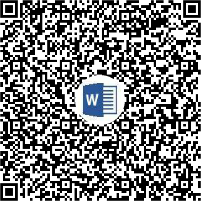





【推荐】国内首个AI IDE,深度理解中文开发场景,立即下载体验Trae
【推荐】编程新体验,更懂你的AI,立即体验豆包MarsCode编程助手
【推荐】抖音旗下AI助手豆包,你的智能百科全书,全免费不限次数
【推荐】轻量又高性能的 SSH 工具 IShell:AI 加持,快人一步
· 阿里最新开源QwQ-32B,效果媲美deepseek-r1满血版,部署成本又又又降低了!
· 开源Multi-agent AI智能体框架aevatar.ai,欢迎大家贡献代码
· Manus重磅发布:全球首款通用AI代理技术深度解析与实战指南
· 被坑几百块钱后,我竟然真的恢复了删除的微信聊天记录!
· AI技术革命,工作效率10个最佳AI工具